Как да редактирате местоположения на вашата фотокарта в Instagram
Функцията Photo Map на Instagram беше прекратена през 2016 г. Въпреки че потребителите все още могат маркирайте местоположения в своите публикации, да ги редактират, след като са ги публикували и да търсят местоположения, потребителите вече нямат свои собствени специални раздели за карти в профилите си, показващи публикациите, които са маркирали с местоположения. Стъпките в тази статия вече не са от полза за текущите профили в Instagram, но сме ги оставили за информационни цели.
Ако сте активирали функцията Photo Map на вашия Instagram акаунт, който можете да намерите, като докоснете малката икона за местоположение в раздела на вашия профил, трябва да бъдете можете да видите карта на света с малки изображения на вашите публикации в Instagram, маркирани на местата, които сте заели тях.
За съжаление, понякога забравяме, че имаме включена опция за фото карта и сме твърде нетърпеливи да споделим нова снимка или видеоклип, без да изключваме местоположението. Ако не знаете как да зададете местоположение на вашите снимки или видеоклипове, можете да разгледате този урок стъпка по стъпка, който ви показва как да направите това.
Ако вече сте публикували снимка или видеоклип с местоположение, което е прикрепено към вашата фотокарта, има начин да го поправите. Отворете приложението Instagram на мобилното си устройство, за да започнете.
Може да искате помислете два пъти относно споделянето на вашето местоположение в Instagram за целите на поверителност. Ако решите да споделите местоположението си, може да помислите направете своя профил в Instagram частен така че само вашите последователи могат да виждат публикациите ви.
Достъп до вашата фотокарта в приложението Instagram

Придвижете се до раздела на потребителския си профил в мобилното приложение на Instagram и докоснете икона за местоположение се показва в менюто точно над потока ви от снимки, за да извадите вашата фото карта.
Понастоящем Instagram не позволява на потребителите да променят местоположенията на снимки или видеоклипове, които вече са публикувани. Можете обаче да изтриете снимки и видеоклипове от показване на вашата фотокарта, без да ги изтривате от емисията си в Instagram.
Така че, ако трябва да изтриете местоположение извън вашата фото карта, останалите слайдове в този урок ще работят за вас. Ако искате всъщност да редактирате местоположението на друго, нямате късмет, докато Instagram не донесе повече функции за редактиране на фото картата.
Докоснете опцията за редактиране в горния десен ъгъл

Докоснете опцията в горния десен ъгъл на фото картата, за да започнете да редактирате. На iOS трябва да пише редактиране, но на Android трябва да има три малки точки това ще изведе опцията за редактиране.
Докоснете колекция от публикации (или отделни снимки/видеоклипове) на Картата на снимките, за да ги изтеглите нагоре в канал за редактиране.
Ако увеличите по-близо местоположението, можете да изберете по-конкретни колекции от публикации за редактиране.
Премахнете отметката от снимки или видеоклипове, които искате да изтриете от вашата фотокарта
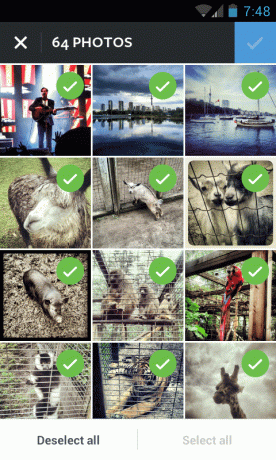
След като изберете снимките/видеоклиповете за редактиране, трябва да ги видите показани в емисия в стил мрежа със зелени отметки върху тях.
Можете да докоснете всяка публикация, за да премахнете отметката, което по същество премахва маркера за местоположение във вашата фотокарта. Можете също да използвате Избери всичко или Премахнете избора на всички опции в долната част, ако искате да премахнете големи колекции от публикации от вашата фотокарта.
Когато приключите, премахнете отметката от снимки или видеоклипове които искате да премахнете от вашата фотокарта, докоснете Свършен в горния десен ъгъл, за да запазите промените си.
Не забравяйте да изключите настройката на вашата фотокарта на „Изключено“, когато публикувате

За да избегнете случайно споделяне на местоположението си, трябва да запомните да превключите опцията Фото карта (показана на страницата с надписи/публикуване след редактиране на снимка или видео) от включено на изключено.
Когато го включите за нова публикация, той остава включен за всичките ви бъдещи публикации, освен ако не превключите ръчно да се изключи отново, така че е лесно несъзнателно да публикувате снимки или видеоклипове във вашата фотокарта, без да осъзнавате то.
За да защитите данните си в Instagram, дори повече, помислете за изпращане на лични снимки и видеоклипове на последователи чрез Instagram Direct.
